
Tài liệu hướng dẫn thực tập công nhân điện tử viễn thông part 3
lượt xem 59
download
 Download
Vui lòng tải xuống để xem tài liệu đầy đủ
Download
Vui lòng tải xuống để xem tài liệu đầy đủ
THỰC HIỆN MẠCH IN Mục đích yêu cầu. - Đây là bước đầu đi vào thi công các đường nối cần thiết trên miếng bakelite tráng đồng, các kỹ năng sẽ được nâng dần lên mạch in nhiều lớp. - Khi đi vào sản xuất hàng loạt, khi đặt hàng, tối thiểu sinh viên cũng nắm bắt được ưu khuyết điểm của sản phẩm làm ra. II. Nội dung 1. Phương pháp thực hiện mạch in Sau khi vẽ hoàn chỉnh sơ đồ mạch in trên giấy, chúng ta bước sang giai đoạn thực hiện mạch in....
Bình luận(0) Đăng nhập để gửi bình luận!
Nội dung Text: Tài liệu hướng dẫn thực tập công nhân điện tử viễn thông part 3
- Xưởng điện tử Bài 5:Thực hiện mạch in BÀI 5 THỰC HIỆN MẠCH IN I. Mục đích yêu cầu. - Đây là bước đầu đi vào thi công các đường nối cần thiết trên miếng bakelite tráng đồng, các kỹ năng sẽ được nâng dần lên mạch in nhiều lớp. - Khi đi vào sản xuất hàng loạt, khi đặt hàng, tối thiểu sinh viên cũng nắm bắt được ưu khuyết điểm của sản phẩm làm ra. II. Nội dung 1. Phương pháp thực hiện mạch in Sau khi vẽ hoàn chỉnh sơ đồ mạch in trên giấy, chúng ta bước sang giai đoạn thực hiện mạch in. Trình tự thực hiện tiến hành theo các bước sau: Bước 1: Dùng giấy nhám nhuyễn đánh sạch lớp oxit hóa đang bám trên tấm mạch in (phía có tráng lớp đồng), trước khi vẽ các đường mạch. Bước 2: Tạo đường mạch in trên mặt đồng có các phương pháp sau: - In mạch in đã vẽ ra giấy để in lụa hoặc ép nhiệt để tạo mạch in trên mặt đồng. - Dùng viết lông có dung môi acetone để vẽ nối các đường mạch trên mặt đồng (dựa theo các điểm pointou vừa định vị và sơ đồ mạch đã vẽ trước trên giấy). Trong khi vẽ ta chú ý, có hai phương pháp để vẽ điểm pad hàn trên mạch in. Điểm pad hàn có thể vẽ theo hình tròn hoặc hình vuông. Thông thường điểm pad tròn dễ thực hiện nhưng lại kém tính mỹ thuật hơn điểm pad vuông.Muốn thực hiện điểm pad vuông, ta có thể dùng viết tô rộng (quanh vị trí cầntạo điểm pad vuông), sau đó dùng đầu mũi dao nhọn và thước kẻ tỉa bớt mực để duy trì một vùng mực bám hình vuông cho điểm pad cần thực hiện. Công việc này đòi hỏi nhiều thời gian và sự tỉ mỉ khi thực hiện. - Sau khi đã tạo các đường mạch trên mặt đồng của mạch in, ta quan sát xem có vị trí nào bị vẽ không liền nét, độ đậm của các đường phải đều nhau, đồng thời không bỏ sót đường mạch nào cả. Trong trường hợp cần thiết, sinh viên phải chờ cho mực khô hẳn rồi đồ lại một lần nữa. Bước 3: Sau khi vẽ hoàn chỉnh, sinh viên chờ khô mới mang mạch in nhúng vào thuốc tẩy. Hóa chất tẩy sẽ ăn mòn lớp đồng tại các vị trí không bám mực và sẽ để nguyên lớp đồng tại các vị trí được bao phủ bằng các đường vẽ mực. Khi nhúng mạch in trong thuốc tẩy, muốn phản ứng hóa học xảy ra nhanh, cần thực hiện các thao tác sau để tăng tốc độ phản ứng: - Lắc tấm mạch trong chậu thuốc. - Nên đặt chậu thuốc tẩy nơi có ánh sáng mặt trời để tăng cường tốc độ phản ứng nhờ hiệu ứng quang. - Nếu thuốc tẩy được nung nóng khoảng 50oC thì thời gian tẩy sẽ nhanh hơn khi thuốc tẩy có nhiệt độ thấp (bằng nhiệt độ môi trường). Bước 4: Sau khi tẩy xong các phần đồng không cần thiết, nên ngâm mạch vào trong nước lã và dùng giấy nhám nhuyễn chà sạch các đường mực đã vẽ. Công việc sẽ chấm dứt khi các đường mạch được đánh bóng và sáng. Trang 19 Thực tập công nhân
- Xưởng điện tử Bài 5:Thực hiện mạch in Trước khi dùng nhựa thông lỏng phủ bảo vệ lớp đồng, ta dùng khoan (đường kính lưỡi khoan khoảng 0,8 -1mm) để khoan các lỗ ghim linh kiện. Trong một vài trường hợp, ta có thể dùng máy dập bấm lỗ thay vì khoan. Tuy nhiên, lỗ dập không tròn và khi dập dễ làm mẻ lớp bakelite nhưng tốc độ thi công nhanh hơn, và dễ thao tác hơn phương pháp khoan. Bước 5: Sau khi khoan (hay dập) lỗ xong, cần đánh sơ lại một lần mạch in (phía có các đường đồng) bằng giấy nhám nhuyễn, làm sạch lớp oxit hóa lần cuối rồi mới nhúng tấm mạch vào dung dịch nhựa thông pha với xăng và dầu lửa. Khi nhúng xong mạch, để ráo và phơi khô lớp sơn phủ rồi mới hàn linh kiện lên mạch. III. Phần thực tập cụ thể: - Sinh viên sẽ thực hiện mạch in theo trình tự các bước đã được trình bày trong phần II. - Hàn linh kiện vào board mạch in. - Cấp nguồn và kiểm tra hoạt động của mạch. P1 gnd CONNECTOR DB9 C1 C2 22p 22p 5V vcc 1 6 2 7 3 8 4 9 5 12MHz 1 Y1 gnd 5V R1 C Rx vcc Tx 4 SW1 3 U1 5V 19 18 2 3 4 5 6 7 8 9 J3 vcc XTAL1 XTAL2 p0.0 5V 40 39 1 VCC P0.0/AD0 p0.1 C3 31 38 2 RESISTOR SIP 9 EA/VPP P0.1/AD1 1 p0.2 vcc 1 2 10uF 37 3 P0.2/AD2 p0.3 9 36 4 C RST P0.3/AD3 p0.4 C5 35 5 R2 P0.4/AD4 p0.5 10uF 34 6 P0.5/AD5 p0.6 R6 29 33 7 PSEN P0.6/AD6 p0.7 R 30 32 8 9 8 7 6 5 4 3 2 ALE/PROG P0.7/AD7 J4 16 2 p1.0 1 1 U4 P1.0 p1.1 13 gnd 2 CON8 2 V+ VCC R1IN P1.1 p1.2 14 10 3 3 T1OUT T2IN P1.2 p1.3 8 4 4 R2IN P1.3 p1.4 1 9 5 5 C+ R2OUT P1.4 p1.5 C7 3 7 10 6 6 C1- T2OUT P3.0/RXD P1.5 p1.6 10uF 11 7 7 P3.1/TXD P1.6 p1.7 4 8 8 C2+ P1.7 J5 5 12 C2- R1OUT p2.0 C6 11 21 1 T1IN P2.0/A8 p2.1 10uF 12 22 2 CON8 GND P3.2/INTO P2.1/A9 p2.2 6 13 23 3 V- P3.3/INT1 P2.2/A10 p2.3 14 24 4 P3.4/TO P2.3/A11 p2.4 15 25 5 MAX232 P3.5/T1 P2.4/A12 15 p2.5 16 26 6 P3.6/WR P2.5/A13 p2.6 17 27 7 P3.7/RD P2.6/A14 p2.7 28 8 GND P2.7/A15 C8 10uF gnd CON8 2 3 4 5 6 7 8 9 20 AT89C51 MASTER R3 gnd RESISTOR SIP 9 C 1 2 D1 5V U5 vcc vcc J2 7805/TO92 4- +1 1 3 5V 2 IN OUT J6 GND 1 1 12VAC C9 2 BRIDGE 2200uF C10 C11 3 2 3 gnd 470uF 104 gnd gnd gnd gnd CON3 Yêu cầu khi thực hiện hoàn thành. - Đúng sơ đồ mạch. - Đường mạch in không bị chạm, không đứt mạch. - Đường mạch đều, thẳng vuông góc cạnh. - Mã số trên mạch in rõ nét, có lớp bảo vệ (nhựa thông) mỏng đều, các lỗ Trang 20 Thực tập công nhân
- Xưởng điện tử Bài 5:Thực hiện mạch in khoan đúng tâm. - Các mối hàn phải đạt yêu cầu. - Mạch hoạt động ổn định. Trang 21 Thực tập công nhân
- Xưởng điện tử Bài 6: Lập trình BÀI 6 LẬP TRÌNH ĐIỀU KHIỂN THIẾT BỊ I. MỤC ĐÍCH YÊU CẦU - Với ngành tự động hóa ngày càng phát triển, dùng máy tính để giám sát và điều khiển ngày càng phổ biến. Với sự hổ trợ của máy tính và ngôn ngữ lập trình ta sẽ lưu trữ, giám sát, điều khiển hệ thống tự động. - Yêu cầu sinh viên phải biết sử dụng Delphi và cổng nối tiếp II. NỘI DUNG Có rất nhiều ngôn ngữ lập trình được dùng trên máy tính để điều khiển và giám sát nhưng giới hạn trong bài thực hành này ta chỉ xét đến ngôn ngữ lập trình Delphi. Delphi là một ngôn ngữ lập trình có khả biên dịch mạnh mẽ, các ứng dụng Windows trực quan, giao tiếp với thiết bị bên ngoài thuận lợi. Trong phần thực tập này chỉ giới hạn dùng Delphi để giao tiếp thiết bị bên ngoài qua cổng Com. 2.1. Môi trường phát triễn của Delphi. 2.1.1. Cửa sổ chính của chương trình Delphi Code Form ToolBar Component Explorer Designer Object Code Pallet Inspector Editor Trang 22 Thực tập công nhân
- Xưởng điện tử Bài 6: Lập trình Của sổ chương trình Delphi được xem như trung tâm điều khiển của môi trường soạn thảo và biên dịch ứng dụng. Cửa sổ chính chia làm 3 phần nhỏ: Trình đơn, thanh toolbar và bảng chứa các công cụ để xây dựng ứng dụng. Trình đơn chia ra làm nhiều mục chọn với các nhóm chức năng khác nhau biên dịch, chạy, gỡ lỗi ứng dụng, thiết lập cấu hình cho môi trường Delphi, soạn thảo mã lệnh…. Ban cũng có thể dẽ dàng tìm thấy những chức năng tương ứng này trên các nút nhấn của thanh toolbar. 2.1.2. Thanh Toolbar. ToolBar là nơi chứa các nút nhấn tắt thay thế cho những mục chọn trên trình đơn như: mở/đóng tập tin dự án, chạy chương trình, gỡ lỗi ứng dụng, xem tài liệu trợ giúp. Khi bạn di chuyển chuột lên từng nút nhấn, Delphi sẽ hiển thị một thông điệp nhỏ gọi là ToolTip cho biết chức năng cụ thể của nút nhấn. 2.1.3 Cửa sổ thiết kế Form (Form Designer). Cửa sổ thiết kế Form hay Form Desiger khởi đầu là một cửa trống, đây chính là cửa sổ thực tế dành cho chương trình ứng dụng của bạn. Những gì bạn thiết kế trực quan trên Form gần như sẽ là 95% hình ảnh của chương trình trong thực tế. Bạn tương tác với cửa sổ Form bằng cách chọn một đối tượng trên bảng công cụ, nắm – kéo và đặt những đối tượng này vào một vị trí thích hợp trên Form. Sau đó, bạn có thể dùng chuột hoặc bàn phím để chỉnh sửa, thay vị trí cho thích hợp. Ngoài ra bạn có thể thay đổi hình dáng, màu sắc, cách ứng xử đối tượng khi người ta dùng tác động vào chúng thông qua cửa sổ Object Inspector và cửa sổ soạn thảo mã lệnh Code. Trang 23 Thực tập công nhân
- Xưởng điện tử Bài 6: Lập trình 2.1.4. Cửa sổ Object Inspector Với cửa sổ Object Inspector bạn có thể bổ sungm thay đổi thuộc tính (properties) của các thành phần đối tượng đang có trên Form một cách trực quan. Chương trình cũng sẽ qui định cách ứng xử của từng đối tượng thông qua các tình huống (event) qui định sẵn trong cửa sổ Object Inspector. Thuộc tính là tập hợp dữ liệu cho biết các thông tin và thuột tính của một đối tượng như chiều rộng, chiều cao, màu sắc, Font chữ …. Hình ảnh đối tượng mà bạn nhìn thấy trên màng hình, chính là tập hợp nhiều thuột tính khác nhau của đối tượng tạo nên. Tình huống là một đoạn mã lệnh được dùng để đáp ứng một yêu cầu nào đó của delphi và của hệ thống. Khi người dùng kích chuột vào đối tượng , khi một phím được nhấn hay khi Windows cần vẽ lại một vùng nào đó trên màn hình, bạn cũng nhận được một tình huống riêng biệt để xử lý. 2.1.5. Cửa sổ soạn thảo mã lệnh Code Editor. Cửa sổ soạn thảo mã lệnh Code Editor là nơi thật sự thể hiện nội dung của chương trình. Đó là nơi bạn gõ lệnh, thiết kế nội dung cho thủ tục, hàm, cài đặt các phương thức cho lớp…. Bạn sẽ không phải viết toàn bộ mã lệnh cho chương trình. Delphi tự động sản sinh khung mã định sẵn. Nhiệm vụ của lập trình viên đơn giản chỉ cần hiểu ý nghĩa những đoạn mã Delphi sinh ra và chèn vào đó những lệnh xử lý thích hợp. Nếu muốn, bạn vẫn có thể tự tạo lấy bộ khung bằng cách viết lệnh thủ công, nhưng trừ khi bạn đã nắm vững Delphi và muốn đào sâu thêm, còn không thì hãy để Delphi tự động thực hiện những công việc đó. Ví dụ: Chương trình hiển thị chuỗi ‘ Hello World’ trên một cửa sổ Windows. • Chọn File/New Application từ trình đơn. Delphi tạo ra cho bạn một cửa sổ Form đặt trong Unit.pas cùng với tập tin dự án Project1.dpr. • Chọn File/ Save All. Hãy đặt tên cho Unit là MainFrm.pas thay cho Unit1.Pas và đặt tên cho tập tin dự án là HelloWin.dpr thay cho project.dpr • Trên bảng công cụ Standard hãy chọn đối tượng Label đặt vào cửa sổ Form. • Vào cửa sổ Object Inspector, nhập thuộc tính cho đối tượng Label như sau: Caption Hello World Font Times New Roman, size 12, Bold Trang 24 Thực tập công nhân
- Xưởng điện tử Bài 6: Lập trình Nhấn Ctrl + F9 để biên dịch chương trình và nhấn F9 để gọi chương trình thực thi. Bạn sẽ thấy chương trình hiển thị chữ Hello World in đậm. Hảy dùng chuột nắm kéo và di chuyển cửa sổ đến các vị trí khác nhau trên màn hình. Để tạo tập tin .exe bạn chọn Project/Buid all. Delphi sẽ xây dựng tập tin thực thi HelloWin.exe. Bạn có thể chép duy nhất một tập tin này cho chạy trên mọi hệ điều hành Windows 32 bit. 2.2. Các thành phần điều khiển của Windows. Windows cung cấp các thành phần điều khiển giao diện đồ họa để tương tác với người dùng thông qua chuột và bàn phím. Bạn có thể tìm thấy đối tượng này trên bảng công cụ Standard của môi trường Delphi. 2.2.1. Nút nhấn (Button) Mặc dù cơ chế làm việc của nút nhấn rất đơn giản, nó lại là thành phần khá quan trọng trong các giao diện sử dụng đồ họa. Nút nhấn được Delphi đặt trong lớp đối tượng có tên là TBUTTON. Tình huống thường sử dụng nhất của nút nhấn là OnClick. Khi người dùng kích chuột vào nút nhấn, tình huống này sẽ được gọi để phản ứng lại bằng tác vụ nào đó. 2.2.2. Nhãn (Label) Nhãn là thành phần đơn giản nhất trong thư viện VCL. Đối tượng nhãn chỉ dùng để trình bày một chuỗi văn bản thông thường, nhằm mục đích mô tả thêm thông tin cho các đối tượng khác. Ta cũng có thể dùng nhãn để làm công cụ đưa kết quả ra màn hình dưới dạng chuỗi. Nhãn được Delphi đặt trong lớp đối tượng có tên là TLABEL. Thuộc tính thường sử dụng nhất của nhãn là: Thuộc tính Ý nghĩa Caption Thể hiện nội dung nhãn Font Đinh Font chữ, kiểu chữ cho nhãn Transparent Cho phép màu nền của nhãn trùng với màu nền của Form 2.2.3. Ô đánh dấu (CheckBox) Ô đánh dấu được dùng rất phổ biến trong các chương trình Windows. Nó cho phép người dùng chọn hoặc bỏ chọn yêu cầu nào đó. Mổi lần bạn kích chuột vào ô CheckBox , nó cho phép thay đổi trạng thái đánh dấu. Ô đánh dấu Checkbox được Delphi đặt trong lớp đối tượng có tên là TCHECKBOX. Thuộc tính thường dùng nhất của Checkbox là Checked mang kiểu Boolean. Nếu Checked = true thì ô đánh dấu được chọn. Nếu Checked = false thì ô đánh dấu không chọn. Khi ô đánh dấu được kích chuột để yêu cầu thây đổi trạng thái, thì tình huống OnClick sẽ phát sinh. 2.2.4. Ô văn bản (Editbox). Trang 25 Thực tập công nhân
- Xưởng điện tử Bài 6: Lập trình Ô văn bản, còn gọi là Edit box. Đây là thành phần nhập liệu đơn giản. Bạn được phép nhập vào chuỗi văn bản, chỉnh sửa, di chuyển con nháy để soạn thảo bằng các phím mũi tên. Với ô văn bản, bạn chỉ được phép nhập một dòng văn bản duy nhất. Ô văn bản được Delphi đặt trong lớp đối tượng có tên là TEDIT. Thuột tính thường được sử dụng nhất của đối tượng ô văn bản là thuộc tính Text. Nó trả về một chuổi, cho biết nội dung dữ liệu mà người dùng nhập vào. Mổi khi dữ liệu hay nội dung của thuộc tính text bị thay đổi, tình huống Onchange sẽ được gọi. Bạn có thể sử dụng tình huống này để kiểm tra dữ liệu cho người dùng nhập vào, cập nhật lại các thông tin có liên quan đến dữ liệu. 2.2.5. Vùng văn bản (Memo). Memo cho phép nhập vào cùng lúc nhiều dòng dữ liệu. Bạn có thể dùng chương trình Memo để tạo chương trình soạn thảo văn bản, tương đương chương trình Notepad.exe. Bạn có thể dùng Memo để xuất ra chuỗi văn bản. Vùng văn bản được Dephi đặt trong lớp đối tượng có tên TMEMO. Thuộc tính thường được sử dụng nhất của đối tượng Memo là Lines. Thuộc tính Line có kiểu Tstring, được dùng để quản lý danh sách các dòng dữ liệu mà Memo đang có. Bạn có thể gọi phương thức và thuộc tính phụ của Lines như sau. Thuộc tính Ý nghĩa Lines.add Thêm vào một Memo một dòng mới Lines.Count Trả về số dòng trong Memo Lines.Clear Xóa tất cả các dòng mà Memo đang chứa Lines.LoadFromFile Nạp các dòng văn bản vào Memo từ tập tin Lines.SaveTofile Lưu dữ liệu của Memo xuống tập tin Thuộc tính Text của Memo là một chuỗi bao gồm tất cả các dòng trong Memo cộng lại, mỗi dòng cách nhau bằng ký tự 10 và 13. Tình huống thường sử dụng nhất của Memo là OnChange. Tình huống này được gọi khi người dùng sửa đổi hoặc thêm nội dung vào Memo. Chọn File/New Application từ trình đơn đặt Form1 đối tượng Tedit, 1 đối tượng Tmemo, 3 đối tượng Tbutton và một đối tượng Tlabel thiết lập tình huống và phương thức xử lý từng đối tượng như sau: Đối tượng Thuột tính Giá trị TFORM Name Form1 Caption Delphi Notepad OnCloseQuery FormCloseQuery TMEMO Name MemoEditor Lines(…) Xóa trắng Onchange MemoEditorChange Trang 26 Thực tập công nhân
- Xưởng điện tử Bài 6: Lập trình TEDIT Name EditFileName Tex C:\My Documents\thu.tex TLABEL Name Label1 Caption File Name TBUTTON Name ButtLoad Caption Load OnClick ButtLoadClick TBUTTON Name ButtSave Caption Save OnClick ButtSaveClick TBUTTON Name ButtClear Caption Clear OnClick ButtClearClick unit Unit1; interface uses Windows, Messages, SysUtils, Classes, Graphics, Controls, Forms, Dialogs, StdCtrls; type TForm1 = class(TForm) editFileName: TEdit; buttLoad: TButton; buttSave: TButton; Button3: TButton; MemoEditor: TMemo; Label1: TLabel; procedure buttLoadClick(Sender: TObject); procedure buttSaveClick(Sender: TObject); procedure MemoEditorChange(Sender: TObject); procedure FormCloseQuery(Sender: TObject; var CanClose: Boolean); procedure Button3Click(Sender: TObject); procedure editFileNameChange(Sender: TObject); private { Private declarations } isModified:Boolean; public { Public declarations } end; var Form1: TForm1; implementation {$R *.DFM} procedure TForm1.buttLoadClick(Sender: TObject); Trang 27 Thực tập công nhân

CÓ THỂ BẠN MUỐN DOWNLOAD
-

Tài liệu hướng dẫn sử dụng phần mềm ANSYS - Phần 1
 136 p |
136 p |  841
|
841
|  363
363
-

Tài liệu hướng dẫn lập dự toán xây dựng cơ bản
 21 p |
21 p |  529
|
529
|  167
167
-
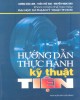
Sổ tay thực hành kỹ thuật tiện: Phần 1
 107 p |
107 p |  425
|
425
|  162
162
-

HƯỚNG DẪN THỰC NGHIỆM - THÍ NGHIỆM CÔNG TRÌNH
 18 p |
18 p |  354
|
354
|  123
123
-

Hướng dẫn thực hành thí nghiệm VLXD
 38 p |
38 p |  257
|
257
|  114
114
-
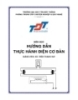
Hướng dẫn thực hành điện cơ bản
 28 p |
28 p |  299
|
299
|  104
104
-

Tài liệu hướng dẫn thực tập công nhân điện tử viễn thông part 1
 9 p |
9 p |  260
|
260
|  77
77
-

Tài liệu hướng dẫn thực tập công nhân điện tử viễn thông part 2
 9 p |
9 p |  167
|
167
|  48
48
-

Tài liệu hướng dẫn thực tập công nhân điện tử viễn thông part 6
 9 p |
9 p |  194
|
194
|  44
44
-

Tài liệu hướng dẫn thực tập công nhân điện tử viễn thông part 7
 9 p |
9 p |  146
|
146
|  41
41
-

Tài liệu hướng dẫn thực tập tốt nghiệp Tin học xây dựng - Chương mở đầu
 7 p |
7 p |  214
|
214
|  35
35
-

Tài liệu hướng dẫn thực tập công nhân điện tử viễn thông part 4
 9 p |
9 p |  150
|
150
|  35
35
-

Tài liệu hướng dẫn thực tập công nhân điện tử viễn thông part 5
 9 p |
9 p |  130
|
130
|  32
32
-

Sách hướng dẫn học tập Năng lượng tái tạo: Phần 2 - Trường ĐH Thủ Dầu Một
 49 p |
49 p |  24
|
24
|  12
12
-

tài liệu hướng dẫn thực tập cơ khí
 204 p |
204 p |  99
|
99
|  9
9
-

Hướng dẫn thực tập điện tử - Trường ĐH Công nghệ Sài Gòn
 160 p |
160 p |  27
|
27
|  5
5
-

Tài liệu hướng dẫn Thực tập điện tử - Trường ĐH Công nghệ Sài Gòn
 28 p |
28 p |  25
|
25
|  4
4
Chịu trách nhiệm nội dung:
Nguyễn Công Hà - Giám đốc Công ty TNHH TÀI LIỆU TRỰC TUYẾN VI NA
LIÊN HỆ
Địa chỉ: P402, 54A Nơ Trang Long, Phường 14, Q.Bình Thạnh, TP.HCM
Hotline: 093 303 0098
Email: support@tailieu.vn










